Содержание
Подключение к согласованному компьютеру ( Windows 10 )
Перед выполнением этого действия проверьте следующее:
- В зависимости от компьютера потребуется включить встроенный адаптер Bluetooth . Чтобы узнать о наличии адаптера Bluetooth и его включении, см. инструкцию по эксплуатации, прилагаемую к компьютеру.
Нажмите и удерживайте нажатой кнопку  приблизительно в течение 2 секунд.
приблизительно в течение 2 секунд.

Убедитесь, что после отпускания кнопки индикатор (синий) мигает. Вы услышите голосовое уведомление “Power on” (питание включено).
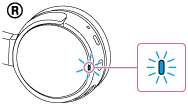
Если включенная гарнитура последний раз автоматически подключалась к последнему подключенному устройству, вы услышите голосовое уведомление “BLUETOOTH connected” (BLUETOOTH подключено).
С помощью компьютера проверьте наличие подключения. Если подключения нет, перейдите к шагу 3.
Если компьютер подключился к последнему подключенному устройству Bluetooth , отключите его и перейдите к следующему шагу.
- Нажмите значок громкости правой кнопкой мыши в панели инструментов Windows, затем нажмите [ Playback devices ].
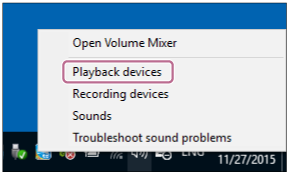
Если [WH-CH500] не отображается, щелкните правой кнопкой мыши на экране [ Sound ] и выберите [ Show Disabled Devices ].

Подключить беспроводные наушники Sony к телефону можно так же легко, как и любую другую беспроводную гарнитуру. Соединение осуществляется по Bluetooth. Инструкция представлена ниже.
Инструкция
Чтобы синхронизировать беспроводные наушники Sony WH CH500 или другую версию гарнитуры с телефоном:
- извлеките их из футляра;
- включите.

Если наушники новые и ранее не подключались к другим устройствам, процедура сопряжения произойдет автоматически после активации Bluetooth на смартфоне. В случае, когда синхронизация выполняется не в первый раз:
- нажмите на наушниках кнопку питания и удерживайте 5-7 секунд, пока на них не замигает индикатор (поочередно синим и красным цветом);
- когда услышите голосовое уведомление « BLUETOOTH pairing », клавишу можно отпустить;
- разблокируйте экран смартфона и войдите в настройки;
- перейдите во вкладку « Bluetooth » и активируйте функцию;
- когда поиск завершится, кликните на название наушников и подождите 5-10 секунд.

Если на экране телефона высветилось « Подключено », а на наушниках замигал светодиод, процедура выполнена успешно.
Делитесь своим опытом!
Присоединяйтесь и станьте частью нашего Сообщества!
- Сообщество
- :
- Аудио
- :
- Аудио
- :
- Проблема с наушниками WH-CH500
- Подписка на RSS-канал
- Отметить тему как новую
- Отметить тему как прочитанную
- Выполнить отслеживание данной Тема для текущего пользователя
- Закладка
- Подписаться
- Отключить
- Страница в формате печати
Проблема с наушниками WH-CH500
- Отметить как новое
- Закладка
- Подписаться
- Отключить
- Подписка на RSS-канал
- Выделить
- Печать
- Электронная почта другу
- Сообщить о недопустимом содержимом
Здравствуйте, купила на днях наушники Sony WH-CH 500, подключила их к своему телефону , все подключилось нормально, в следующие разы подключение происходило автоматически , но потом мне надо было подключить наушники к компьютеру, я отключила наушники от телефона , но компьютер никак не мог их обнаружить , мне пришлось удалить устройство с телефона , и только тогда , и то далеко не сразу, компьютер смог обнаружить наушники. Переключать с компьютера на телефон пришлось аналогично, не хватает просто отключить, надо обязательно удалять устройство , и то после этого, не сразу видно наушники. Подскажите пожалуйста что делать, я думаю так быть не должно, потому что это максимально некомфортно
![]()
- Отметить как новое
- Закладка
- Подписаться
- Отключить
- Подписка на RSS-канал
- Выделить
- Печать
- Электронная почта другу
- Сообщить о недопустимом содержимом
Здравствуйте, купила на днях наушники Sony WH-CH 500 , подключила их к своему телефону , все подключилось нормально, в следующие разы подключение происходило автоматически , но потом мне надо было подключить наушники к компьютеру, я отключила наушники от телефона , но компьютер никак не мог их обнаружить , мне пришлось удалить устройство с телефона , и только тогда , и то далеко не сразу, компьютер смог обнаружить наушники. Переключать с компьютера на телефон пришлось аналогично, не хватает просто отключить, надо обязательно удалять устройство , и то после этого, не сразу видно наушники. Подскажите пожалуйста что делать, я думаю так быть не должно, потому что это максимально некомфортно
Добро пожаловать на форум,
. однако, обратите внимание, что при согласовании второго устройства и последующих устройств (гарнитура содержит информацию согласования с другими устройствами) нажмите и удерживайте кнопку Power ( Питание ) приблизительно в течение 7 сек., в отличие от согласования в первый раз после покупки или после инициализации гарнитуры (гарнитура не содержит информации согласования), когда гарнитура автоматически переходит в режим согласования, за деталями см. html-инструкцию со страницы поддержки, например, отсюда:
Успехов :victory:, и рассказывайте.
"Правильная постановка задачи важнее даже, чем её решение. " (Альберт Эйнштейн)
